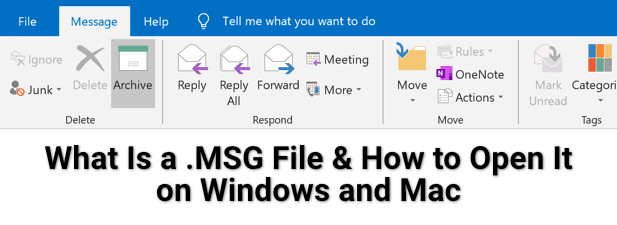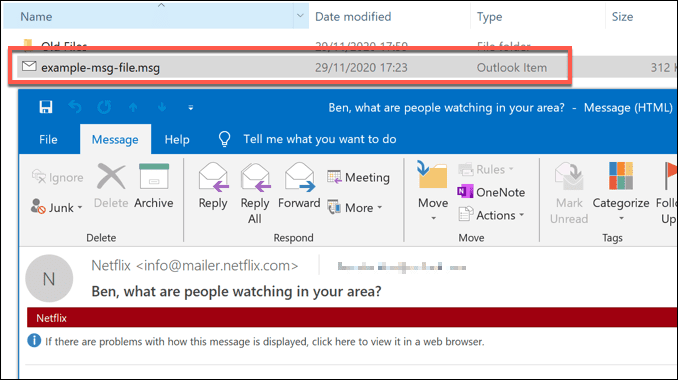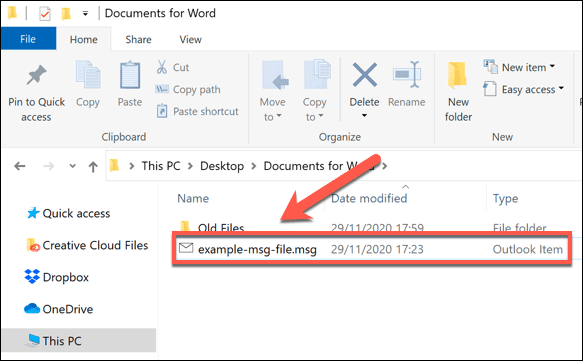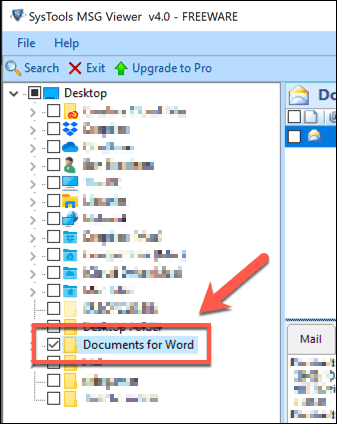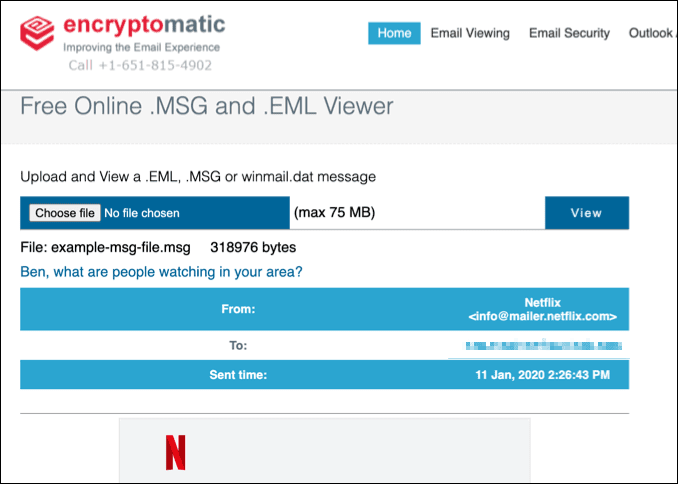何千もの異なるタイプのファイル(different types of files)が存在し、音楽やドキュメントファイルなどのカテゴリに分類されますが、それぞれに独自の機能と制限があります。たとえば、MP3ファイルはオーディオには最適かもしれませんが、AACファイルはさらに優れています。ただし、実際の競合がない形式の1つは、.MSGファイル形式です。
が表示された場合。MSGファイルの場合、Outlookは電子メールやその他のタスクのエクスポートにMSGファイルを使用するため、おそらくMicrosoftOutlookを使用しています。(Microsoft Outlook)Windowsで(Windows)Outlookを使用していない場合、またはMacで(Mac)Outlookを使用している場合は、Outlookを開くことができない場合があります。WindowsまたはMacで(Mac)MSGファイルを開くには、次のことを行う必要があります。
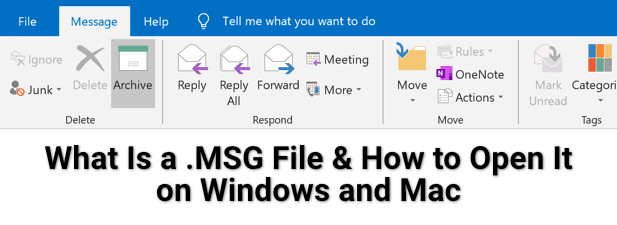
MSGファイルとは何ですか?それは安全ですか?
MSGファイル形式はMicrosoftOutlookに固有であり、 Outlook自体の外部にさまざまな種類のコンテンツをエクスポートするためにMSGファイルを使用します。通常、MSGファイルには、他のユーザーから受信した電子メールメッセージが含まれますが、カレンダーの予定、タスク、およびその他の(MSG)Outlookアイテムを含めることもできます。
MSGファイルには、その目的に関連する情報が含まれています。電子メールの場合、これには、送信者と受信者、電子メールが受信された日時、件名、およびメッセージの本文が含まれる場合があります。カレンダーの予定を保存している場合、MSGファイルには、日付、場所、およびその他の招待されたユーザーが含まれている場合があります。
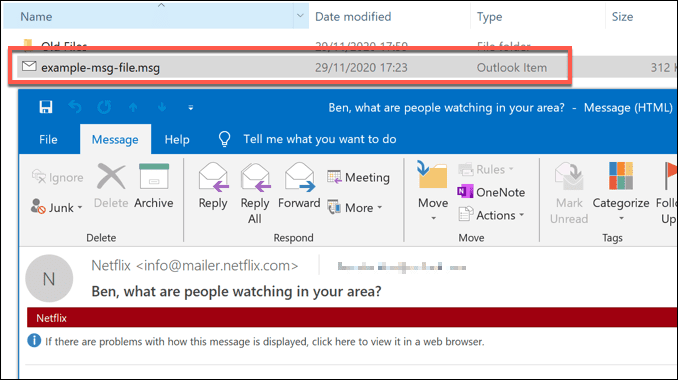
MSGファイルは、 (MSG)Outlook自体で作成しても害はありません。自分で作成したMSGファイルを開くことはリスクがありませんが、信頼できないソースからのファイルを開くことに注意する必要があります。可能性は低いですが、 MSG(MSG)ファイル形式のような形式はマルウェアと一緒にパッケージ化される可能性があります。
これは、添付ファイルが含まれているエクスポートされた電子メールに特に当てはまります。MSGファイルを開かないと添付ファイルを判断できないため、PCを危険にさらす可能性があります。その場合(そして信頼できないファイルを開いた場合)、予防策としてマルウェアをスキャンする必要があります。(scan for malware)
WindowsでMSGファイルを開く方法
MSGファイル形式はOutlookベースであるため、Windowsで開くには通常Outlook(Windows)デスクトップアプリが必要です(Outlook)。
- OutlookがPCにインストールおよび設定されている場合は、 MSGファイル形式が既に(MSG)Outlookに関連付けられている必要があります。MSGファイルを開くには、デスクトップまたはWindowsファイルエクスプローラー(Windows File Explorer)でファイルをダブルクリックします。Outlookが(Outlook)MSGファイルに自動的に関連付けられていない場合は、ファイルを右クリックして、代わりに[プログラムから開く(Open With)]を選択します。
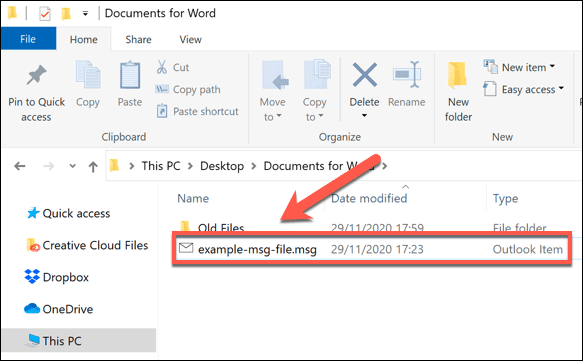
- MSGファイルをOutlookの受信トレイに手動でコピーすることもできます。これを行うには、デスクトップ(またはWindowsファイルエクスプローラー)で(Windows File Explorer)MSGファイルを右クリックし、[(MSG)コピー(Copy)]を選択します。

- Outlookウィンドウ(およびOutlookの受信トレイ)が表示されてアクティブになっている状態で、Ctrl + V MSGファイルを受信トレイに貼り付けます。これで、メールボックス内のメッセージを表示できます。

Outlookがインストールされていない場合は、代わりにFreeViewerMSGViewerなどのサードパーティの代替手段を使用できます。インターフェイスは少し古くなっていますが、FreeViewer MSG Viewerを使用すると、 (FreeViewer MSG Viewer)Windows10でエクスポートされた(Windows 10)MSGファイルの内容を安全に表示できます。
- まず、 PCにFreeViewerMSGViewerアプリをダウンロードしてインストールします。FreeViewer MSG Viewerウィンドウで、左側のメニューからMSGファイルを含むフォルダーを選択します。(MSG)見つかったMSG(MSG)ファイルはすべて右側のメニューに表示されます。
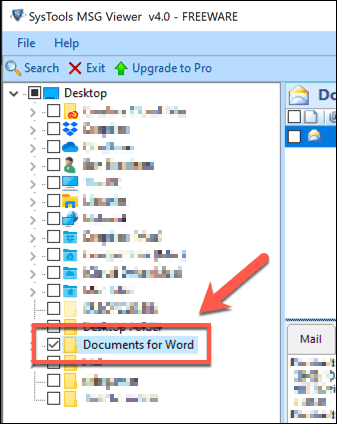
- MSGファイルを開くには、 FreeViewerMSGViewerリストでそのファイルを選択します。添付ファイルや非表示のヘッダーデータを含むファイルの内容が下部に表示されます。

OutlookやFreeViewerMSGViewerなどのサードパーティの代替手段が最適ですが、Encryptomatic MSG (FreeViewer MSG Viewer)Viewer(Encryptomatic MSG Viewer)などのオンラインWebサービスを使用して、追加のソフトウェアなしでMSGファイルのデータを表示することもできます。
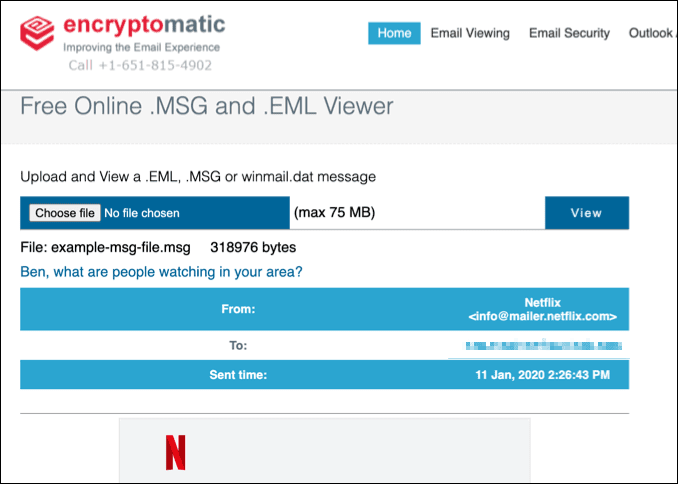
ただし、これは機密性の低いファイルまたは電子メールに対してのみ行う必要があります。不明なサーバーにMSG(MSG)ファイルをアップロードすると、電子メールアドレスやその他のメッセージを含む個人データがそのWebサイトに公開されるためです。
MacでMSGファイルを開く方法
Windowsと同様に、macOSは完全なMicrosoft Outlookクライアントをサポートし、スタンドアロンアプリまたは(Microsoft Outlook)Officeスイートの一部として利用できます。残念ながら、MacバージョンのOutlookでは、 (Outlook)MSGファイル を開いたりエクスポートしたりすることはできません。
Macで(Mac)MSGファイルを開くには、 App Storeからサードパーティの(App Store)MSGビューアをインストールする必要があります(または、上記のようにオンラインサービスを使用します)。さまざまなアプリが存在しますが、最も使いやすいアプリの1つはOutlook用MSGビューアーです(MSG Viewer for Outlook)。このアプリは、代わりにMSGファイルをオープンソースのEML形式に変換することで機能します。
- 開始するには、 AppStoreから(App Store)MSGViewerforOutlook(MSG Viewer)アプリをダウンロードしてインストールします(Outlook)。インストールしたら、Launchpadからアプリを起動します。

- MSG Viewer for Outlookアプリを開いた状態で、[ファイル(Opening Files)を開く]セクションで開くクライアントまたはアドレス帳アプリを選択できます。ファイルをすばやく表示する場合は、[クイックビュー](Quick View)を選択するか、変換オプションの1つ(PDF(Convert to PDF)に変換など)を選択して、ファイルを別の形式に変換します。設定が完了したら、メニューバーから[File > Open

- Finderウィンドウで、MSGファイルを見つけて選択し、[(MSG)開く](Open)ボタンを選択します。これにより、 MSG(MSG)からオープンソースEML形式への変換プロセスが開始されます。

- Outlookアプリ用のMSGビューア(MSG Viewer)がファイルを変換します。これが完了すると、[ファイル(Opening Files)を開く]セクションで選択したメールアプリが自動的に開き、ファイルを表示できるようになります。

Microsoftファイル形式を開く
DOCXやPPTXなどのMSGファイル形式は、独自のMicrosoftファイル形式です。それらを実際に見つけた場合、それらを開くにはMicrosoftソフトウェア(または(Microsoft)Microsoftサービスへのアクセス)が必要になる可能性が非常に高くなります。Outlookにアクセスできない場合は、代わりにEncryptomaticViewerなどのオンラインサービスを使用してMSGファイルを開くことができます。
Officeは(Office)Officeドキュメントファイルを開くのに最適なスイートですが、別の方法もあります。LibreOfficeやOpenOfficeなどのオープンソースソフトウェア(Open-source software)は多くのOffice形式を処理できるため、ファイルを他のオープンソース形式に変換できます。手間をかけたくない場合は、代わりにGoogleドキュメント(Google Docs)などのオンラインサービスに切り替えることができます。
What Is a .MSG File and How to Open It on Windows and Mac
There are thoυsands of different types of files that exist, split into categories like music or document files, but each with their own function and limitations. For instance, an MP3 file might be great for audio, but an AAC file is even better. One format that doesn’t have any real competition, however, is the .MSG file format.
If you see an .MSG file, then you’re probably using Microsoft Outlook, as Outlook uses MSG files for exporting emails and other tasks. If you don’t have Outlook on Windows, or if you’re using Outlook on Mac, then you might not be able to open it. To open a MSG file on Windows or Mac, here’s what you’ll need to do.
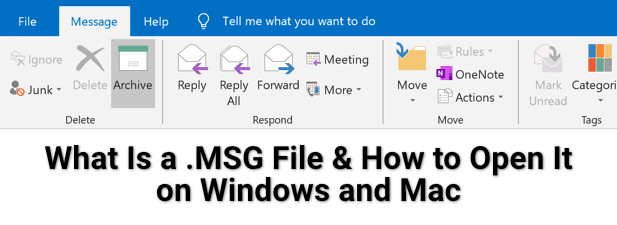
What is a MSG File and Is It Safe?
The MSG file format is specific to Microsoft Outlook, which uses MSG files for exporting different types of content outside of Outlook itself. Usually, MSG files will contain email messages received from other users, but it can also include calendar appointments, tasks, and other Outlook items.
MSG files contain relevant information for its purpose. For emails, this might include the sender and recipient, the time and date the email was received, the subject, and the body of the message. If you’re saving calendar appointments, an MSG file may contain the date, location, and other invited users.
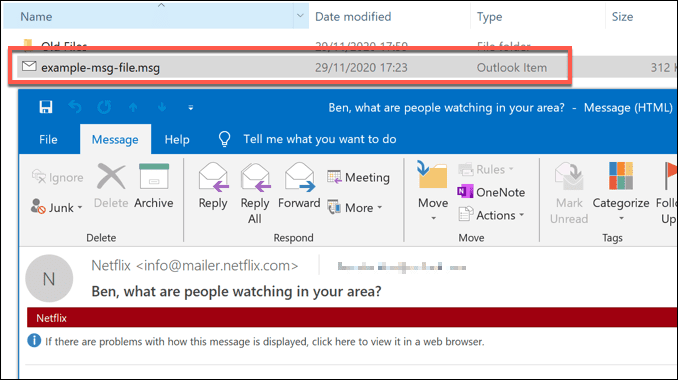
MSG files are not harmful when created in Outlook itself. Opening an MSG file you’ve created yourself is risk free, but you should remain vigilant about opening files from sources you don’t trust. While unlikely, formats like the MSG file format can be packaged with malware.
This is especially true for exported emails with included attachments. As you can’t judge the attachments without opening the MSG file, you could put your PC at risk. If that’s the case (and you open a file you don’t trust), then you’ll need to scan for malware as a precaution.
How to Open MSG Files on Windows
The MSG file format is Outlook-based, so opening it on Windows usually requires the Outlook desktop app.
- If Outlook is installed and set up on your PC, then the MSG file format should already be associated with Outlook. To open an MSG file, double-click the file on your desktop or in Windows File Explorer. If Outlook isn’t associated with MSG files automatically, right-click the file and select Open With instead.
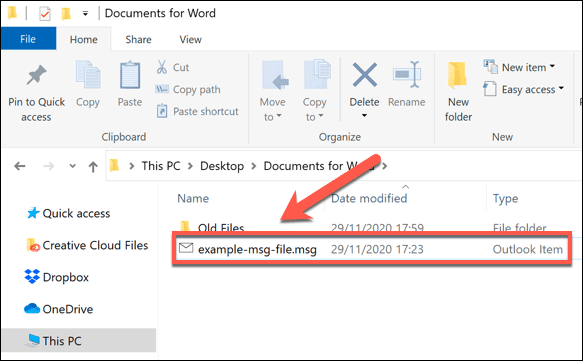
- You can also copy MSG files into your Outlook inbox manually. To do this, right-click the MSG file on your desktop (or in Windows File Explorer), then select Copy.

- With the Outlook window (and your Outlook inbox) visible and active, press Ctrl + V to paste the MSG file into your inbox. You can then view the message in your mailbox now.

If you don’t have Outlook installed, you can use a third-party alternative like FreeViewer MSG Viewer instead. While the interface is a little outdated, FreeViewer MSG Viewer should let you safely view the contents of any exported MSG files in Windows 10.
- To begin, download and install the FreeViewer MSG Viewer app on your PC. In the FreeViewer MSG Viewer window, select the folders containing MSG files in the left-hand menu. Any MSG files that are found will appear in the right-hand menu.
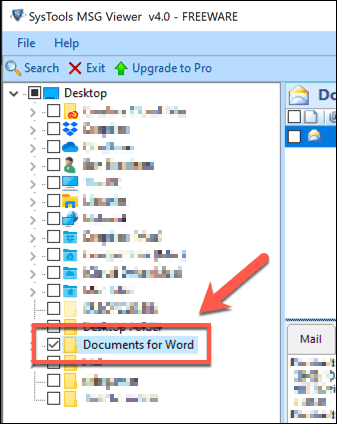
- To open an MSG file, select it in the FreeViewer MSG Viewer list. The contents of the file, including any attachments and hidden header data, will become visible at the bottom.

While Outlook and third-party alternatives like FreeViewer MSG Viewer work best, you can also use online web services like Encryptomatic MSG Viewer to view the data from MSG files without additional software.
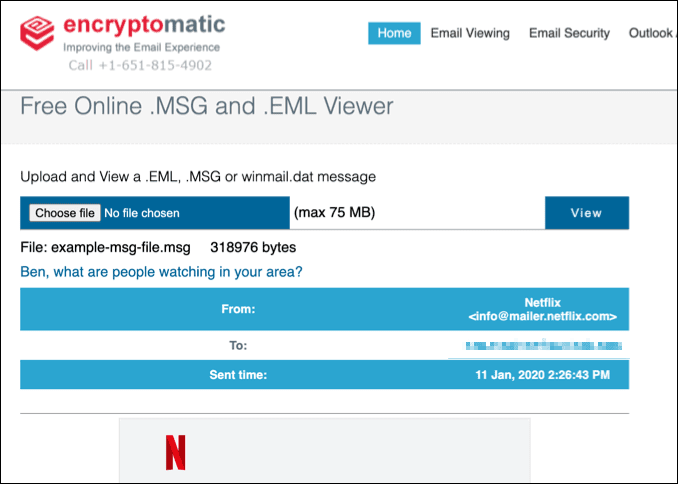
However, you should only do this for non-sensitive files or emails, as uploading MSG files to a server you don’t know will expose your personal data to that website, including your email address and other messages.
How to Open MSG Files on Mac
Like Windows, macOS supports the full Microsoft Outlook client, available as a standalone app or as part of the Office suite. Unfortunately, the Mac version of Outlook doesn’t allow you to open or export MSG files.
To open MSG files on Mac, you’ll need to install a third-party MSG viewer from the App Store (or use an online service, as described above). While various apps exist, one of the easiest to use is MSG Viewer for Outlook. This app works by converting MSG files into the open-source EML format instead.
- To start, download and install the MSG Viewer for Outlook app from the App Store. Once installed, launch the app from the Launchpad.

- With the MSG Viewer for Outlook app open, you can select the client or address book app you want to open in the Opening Files section. If you want to quickly view the file, select Quick View, or select one of the conversion options (eg. Convert to PDF) to convert the file to another format. Once your settings are in place, select File > Open from the menu bar.

- In the Finder window, find and select your MSG file, then select the Open button. This will begin the conversion process from MSG to the open-source EML format.

- The MSG Viewer for Outlook app will convert the file. Once this is complete, the mail app you selected in the Opening Files section will open automatically, allowing you to view the file.

Opening Microsoft File Formats
The MSG file format, like DOCX and PPTX, are proprietary Microsoft file formats. If you spot them in the wild, then it’s quite likely you’ll need Microsoft software (or access to Microsoft services) to open them. If you don’t have access to Outlook, you can use an online service like Encryptomatic Viewer to open your MSG files instead.
While Office is the best suite for opening Office document files, there are alternatives. Open-source software like LibreOffice and OpenOffice can handle many Office formats, allowing you to convert the files to other open-source formats. If you don’t want the hassle, you can switch to an online service like Google Docs instead.